-
Публикации
17 204 -
Зарегистрирован
-
Посещение
Тип публикации
Профили
Форум
Календарь
Сообщения, опубликованные пользователем Рамина
-
-
А мы ещё не решили. У нас, как всегда, всё получится спонтанно
-
Неужели здоровый образ жизни - это подсчёт калорий?
Я всегда считала, что здоровый образ жизни - это движение и отсутствие вредных привычек (курение, наркотики, алкоголь)
-
Мой результат - 37.
-
Тест, вобщем-то, на зрительную память. Очень интересный.
Японский тест. Не секрет, что мозг человека стареет. На это влияет множество факторов, в том числе вредные привычки и стресс.
В данном тесте вам будут показаны цифры. Затем вы должны вспомнить и нажать на кружки по возрастающей согласно цифрам. И так 10 раз.
-
Во блин!
Только я тут раскатала губу на "элегантная пижама из шелка, например, сделанная на Востоке – в Индии или в Китае, удобные, красивые стеганые халаты из интересных материй, домашние ювелирные украшения"...
А тут говорят - патология... Ооооммммм....

-
Не знаю. В первый раз о таком слышу.Оль, а у меня по ссылке на звонки вот что выдаёт :
Почему?((( Хочу новых мелодий.
-
http://orlika.100litsa.org/index.php?page=1&option=57
Качайте, пользуйтесь! :)
-
А почему нет позы на боку? Или у автора эта поза не является отражением каких-то психологических проблем? Или она ему неизвестна? :)
-
Видела этот фильм. "Айронмен" - из серии "Супермен", "Спайдермен" и иже с ними. Один раз посмотреть можно."Железный человек" -- что удивило -- уже в котором голливудском фильме вижу призывы к разоружению. Знаете, как-то радует! Т.е. там показан бизнесмен, сделавший себе имя и состояние на технологиях оружия, но он производил его в целях защиты своей страны. А когда сам увидел, что оно используется не только для защиты страны, но и против солдат, которых он стремился защитить, он решил свернуть это производство.
Естественно, его партнёры оказались не в восторге от этого его решения -- и дальше борьба этого бизнесмена за его жизнь и за его решение. Наивно, конечно, я понимаю. Но всё-таки... Ведь переворот в мозгах и начинается со сказок. А это уже не первый такой фильм.
Так может однажды всё-таки удасться достучаться?
-
И демон шепчет тебе... Придет час, и ты обретешь свободу.
Ты интересуешь меня. Вокруг тебя всегда находится много необъяснимых явлений. Ты предчувствуешь будущее и порой видишь вещие сны. У тебя очень богатое воображение, оно делает для тебя окружающий мир необыкновенно прекрасным, но другие, поверь, видят мир не таким. Твоя интуиция открывает для тебя многие двери. Ты не всегда отдаешь отчет в своих поступках, но они всегда оказываются верными. Твоя любовь всегда была овеяна романтикой. Твои чувства могут быть пугающе глубокими, ты всегда бросаешься в самый омут. Ты идешь до самого конца, чем бы все ни закончилось. Когда-нибудь мы снова встретимся, и посмотрим, кто кому уступит... А пока не настал тот час, я буду помогать тебе - в час, когда тебя одолеет усталость, и опустятся руки, я огражу тебя от зла, это возродит тебя.

-
-
Алёнка, и у меня то же вышло

И вот, наконец, результат. Ваш образ в стиле ретро выглядит так: Страстная, великодушная, обаятельная девушка
Умеет быть в центре внимания, особенно мужского. Жизнерадостная хохотушка. Меняет поклонников, города, наряды…и этим счастлива
Шаныч душить собрался :)
-
Приветствую всех вновь прибывших

-
-
-
Поздравляем!
Вы завершили тест на уровне «Сложно»,
набрав 10 из возможных 10 баллов.
Это значит, что вы в полном порядке!
-
Надеемся, что перед вами, наконец, прояснилось понятие "Маска" в программе Photoshop. И
вы теперь знаете, что с масками работать в Фотошопе намного легче и приятнее.
Это, конечно, не единственное, что вы можете сделать с масками в Photoshop. Пробуйте,
экспериментируйте, учитесь.
Резюме:
Итак, Вы уяснили, что маска в Фотошопе - то же самое, что маска на человеке. Вы можете
видеть то, что не закрыто маской. Это замечательный способ не разрушая само изображение
стирать (прятать) его части! Вы на самом деле не удаляете изображение, а скрываете его.
Это значит, что изменяя цвет кисти с черного на белый можно снова вернуть то, что было
спрятано.
Маску можно включить так:
- Layer > Layer Masks > Reveal All или Hide All
- Нажать на значок прямоугольника с кругом внизу палитры слоев
Переключаться между черным (скрывать) и белым (показывать) можно нажав английскую
букву "Х"
Рисование оттенками серого цвета - придает прозрачность.
Значок связи в виде звеньев цепи показывает, что слой с маской связаны вместе. При перемещении будут двигаться вместе.
Помните, что если вы хотите работать с маской слоя, то нужно нажать на белый
прямоугольник.
-
Теперь, когда вы быстро удалили (замаскировали) все, что можно было сделать крупной
кистью, просто увеличьте изображение и продолжите рисовать кистью меньшего размера.
Шаг 5: В заключении осталось фужер сделать прозрачным.
Предлагаем 2 способа:
1) Установите прозрачность (opacity) кисти на 50% и покрасить те места, которые нужно
сделать прозрачными.
2) Установите цвет кисти на серый и сделайте то же самое.
Вы можете подумать - серый бывает разный. Но тут действует то же правило: если возьмете
темно-серый, то прозрачность будет еле заметна, если светло-серый, то естественно уровень
прозрачности будет выше.
Надеемся, вы выбрали для себя удобный способ. Теперь раскрасьте те места, где нужно
добавить прозрачности (подсказка: это точно не лимон и трубочки!)
Вы, кстати, можете применять различные фильтры и инструменты ко слою с маской,
благодаря чему сможете получить интересный эффект.
Вот и результат:
-
В настоящий момент она НЕ скрывает изображения, это означает, что пока маска не в
действии и ничего под ней не спрятано.
Итак, маска есть, но ничего не скрывает.
Сейчас мы разберемся как же все-таки ее использовать.
А пока напишем желания, что мы хотим от этой маски:
1) Мы хотим, чтобы фужер остался видимым, значит нам нужно избавиться от фона вокруг
фужера.
2) Мы хотим, чтобы не все части фужера остались видимыми, потому что нам нужно
добиться эффекта, будто фужер за скалой.
3) Также нам нужно, чтобы часть самой чаши фужера стала прозрачной, чтобы скозь него
можно было увидеть горизонт.
Если бы мы стали сейчас работать со слоями и прозрачностью, чтобы исполнить все три
желания, то сидели бы до вечера, проделывая всякие скучные операции. Нет уж, лучше мы
научимся работать с масками.
А вы заметили, что когда вы кликаете по окошку с маской, то цвета в палитре меняются на
черно-белые? Да, так и есть...это секрет Маски!
В зависимости какой цвет установлен в палитре: черный цвет - маскирует объект, а белый -
разоблачает, то есть снимает маску.
Чтобы быстро установить черно-белые цвета на палитре -
нажмите букву "D"
Это все относится к тому изображению, на котором данная маска висит!
Шаг 4: Возьмите инструмент Кисть .
Выберите черный цвет и начните размашисто рисовать по фону вокруг фужера.
Закрасьте часть ножки, чтобы показать, что она за скалой. Продолжайте рисовать до тех пор
пока не останется на картинке только один фужер.
А если вдруг рука у вас дрогнула, и вы стерли пол фужера? Для этого и существует кисточка
с белым цветом - она вернет все на место!
Не забывайте, что вы можете регулировать размер и прозрачность кисти.
Эти настройки находятся наверху.
Вот посмотрите, что получилось у нас: маской закрылся фон и ножка фужера.
-
-
Да-да! Это фужер, который стоит за скалой, но перед океаном. Заметьте, что фужер частично
прозрачный - сквозь него видно горизонт, хотя кусочек лимона и ножка - непрозрачны.
Шаг 1: Найдите две фотографии, которые хотите совместить вместе.
Шаг 2: Откройте обе фотографии в Photoshop. Затем выберите инструмент - перемещения
(Move Tool). Кликните на картинке с фужером и перетащите его на фото с рыбаком.
Вы можете изменить размер фужера, чтобы он не выглядел слишком большим. Для этого
нажмите комбнацию клавиш Ctrl + T, чтобы вызвать инструмент свободная трансформация.
Нажмите Shift, чтобы сохранялись пропорции, и потяните за угол рамки к центру.
-
Что скрывается под маской?
Этот урок создан специально для тех, кто только начинает изучать Photoshop или уже
пользуется им, но так и не может понять, как использовать маску слоя.
На самом деле использовать маску слоя очень просто, и это знание дает вам огромные
преимущества.
Кстати, если Вы сразу же будете повторять за нами все действия шаг за шагом, то урок
точно пройдет для вас с пользой.
Так как, знание - это еще не сила.
Использование знаний - вот что СИЛА!
А теперь сложный вопрос: Что происходит, когда кто-либо надевает маску?
Глупый вопрос, правда? Это очевидно! Ведь все, что скрывается под маской становится
невидимым.
Точно так же работает маска слоя!
А теперь для лучшего понимания приступим к уроку.
Посмотрите на результат, к которому мы будем стремиться:
-
Результат: Вы - интеллектуал
Хороший результат, Вы действительно очень умный человек. Так держать!
-
сексуальность 12 (средняя)
эксгибиционизм 6 (слабый)
гомосексуализм 1 (отсутствует)
мазохизм 5 (слабый)
садизм 3 (отсутствует)
полигамия 5 (слабая)
извращенность 5 (слабая)
анимализм 6 (слабый)
нарциссизм 3 (отсутствует)
вуайеризм 6 (слабый)
половой инстинкт 40 (средний)





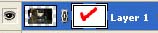


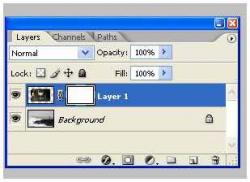



Насколько выражена у Вас интуиция?
в Тесты...Психологические и не очень...
Опубликовано:
http://astraltest.com/rus/extrasensory/cla...nce.php?step=01
У меня средний результат - 7128